如何在 Windows PC 上本地安裝 WordPress(使用 MAMP)
已發表: 2019-08-01在您的 Windows PC 上安裝 WordPress 可能是一個非常有用的練習,因為一旦安裝,您就可以使用此環境來創建和測試網站。 本地 WordPress 安裝允許您將工作保密,這意味著您不必擔心影響您的實時站點的更改。 這也意味著您甚至不必上網即可處理您的項目。 那麼,如何在本地安裝 WordPress?
在本文中,我們將逐步引導您在 Windows PC 上本地安裝 WordPress。 為此,您將首先使用 MAMP 在您的計算機上創建一個本地 Web 服務器,然後下載並安裝 WordPress。 以下是所涉及步驟的細分……
- 在您的 Windows PC 上下載並安裝 MAMP。
- 在您的計算機上運行 MAMP。
- 為您的 WordPress 測試站點創建一個新數據庫。
- 將 WordPress 下載到您的 PC。
- 將 WordPress 移動到 MAMP 的 htdocs 文件夾中。
- 在您的 Windows PC 上本地安裝 WordPress。
按照說明,您將能夠在您的計算機上快速設置本地開發環境,您可以整天在您的網站上託管 WordPress 和修補程序!
為什麼在 Windows PC 上本地安裝 WordPress?
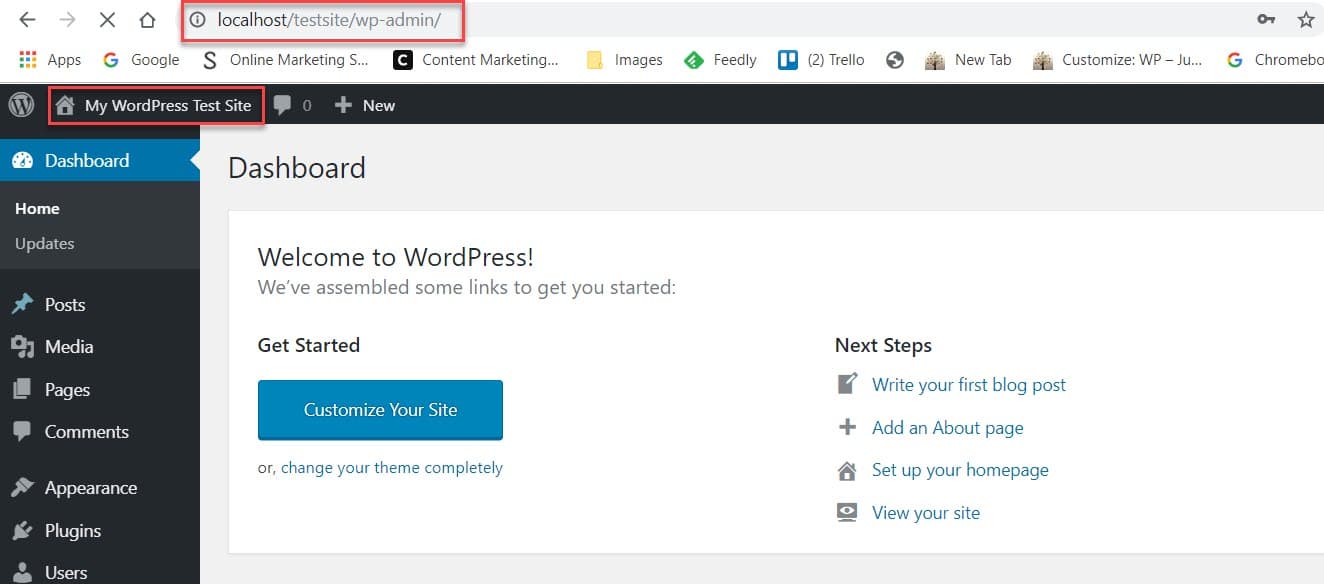
人們在計算機上本地安裝 WordPress 的原因有很多。 讓我們來看看…
- 隱私——通過在本地託管環境中進行新網站設計,您可以確保隱私。 這對於正在為客戶開發網站並且不希望在大揭露之前查看該網站的網頁設計師或開發人員來說是完美的。
- 測試——如果您的網站存在一些持續的兼容性問題,或者您對設計不是 100% 滿意,您可以復制您的網站並在本地託管。 然後,您可以測試任何可能導致問題的插件或主題問題,並花時間重新設計您的網站,直到它符合您的確切規格。
- 離線工作——通過在您的計算機上創建一個託管環境,您可以隨時隨地在您的測試網站上工作——您甚至不需要在線。 對於那些喜歡玩 WordPress 並構建自己的主題或插件的人來說,這使其成為一個很好的選擇。
那麼現在讓我們看看如何在 Windows PC 上本地安裝 WordPress……
第 1 步:在您的 PC 上下載並安裝 MAMP
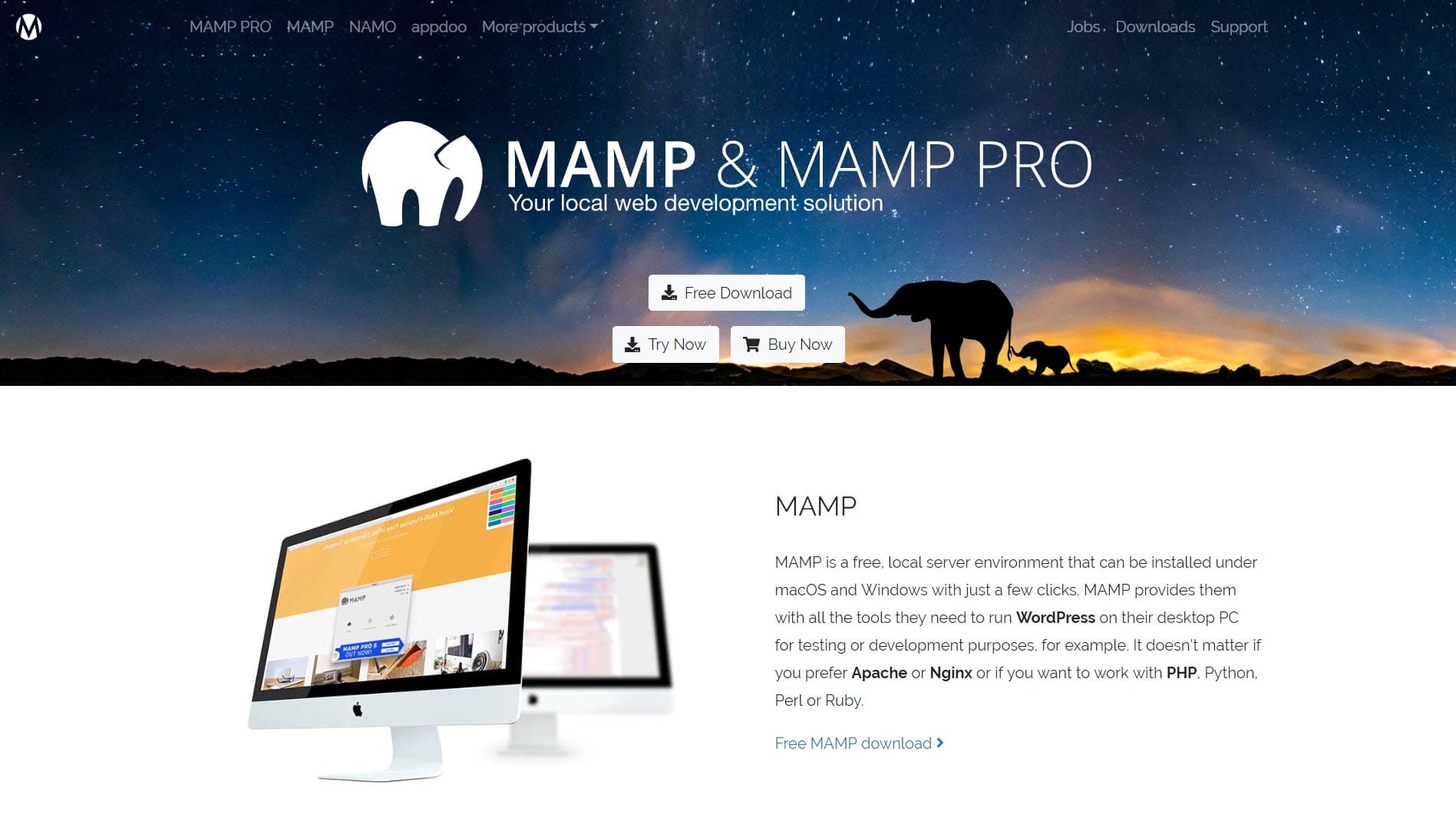
在本地安裝 WordPress 的第一步是在您的 Windows PC 上創建本地託管環境。 為此,我們建議使用 MAMP。
MAMP(Mac、Apache、MySQL、PHP)是一個免費的高級本地服務器環境,可以安裝在 macOS 和 Windows 操作系統上。 免費版的 MAMP 提供了在 PC 上運行 WordPress 以進行測試和開發所需的所有工具。
MAMP PRO 帶有額外的功能,允許您為每個 Web 項目創建單獨的託管環境,並從實時服務器導入現有的 WordPress 站點。 完成設計工作後,您還可以將項目直接從 MAMP PRO 發佈到您的實時服務器。
要安裝 MAMP,請導航至 MAMP 網站上的下載頁面並選擇免費下載 > 下載 MAMP 和 MAMP PRO 4.1 (Windows)選項。
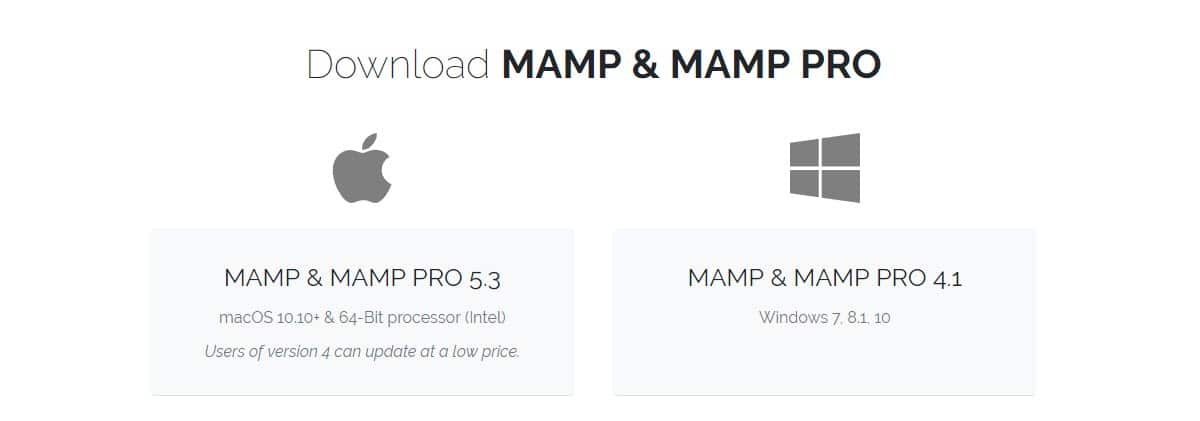
現在,只需按照彈出說明在您的計算機上安裝 MAMP。
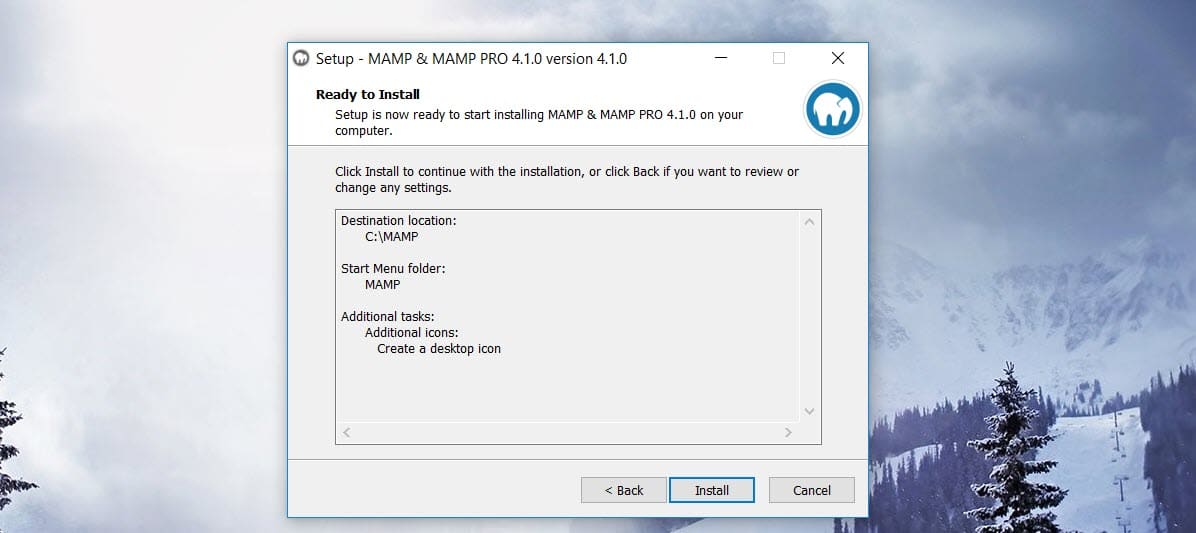
這個過程需要一點時間,所以請耐心等待!
第 2 步:在您的 PC 上運行 MAMP
安裝後,您需要在 PC 上運行 MAMP。 單擊現在將出現在桌面上的 MAMP 圖標,然後選擇Start Servers 。 
激活 Apache Server 和 MySQL Server 後,單擊Open WebStart Page選項。 您的新 MAMP 安裝的本地主頁現在將在您的瀏覽器中打開,告訴您 MAMP 已成功安裝在您的計算機上。
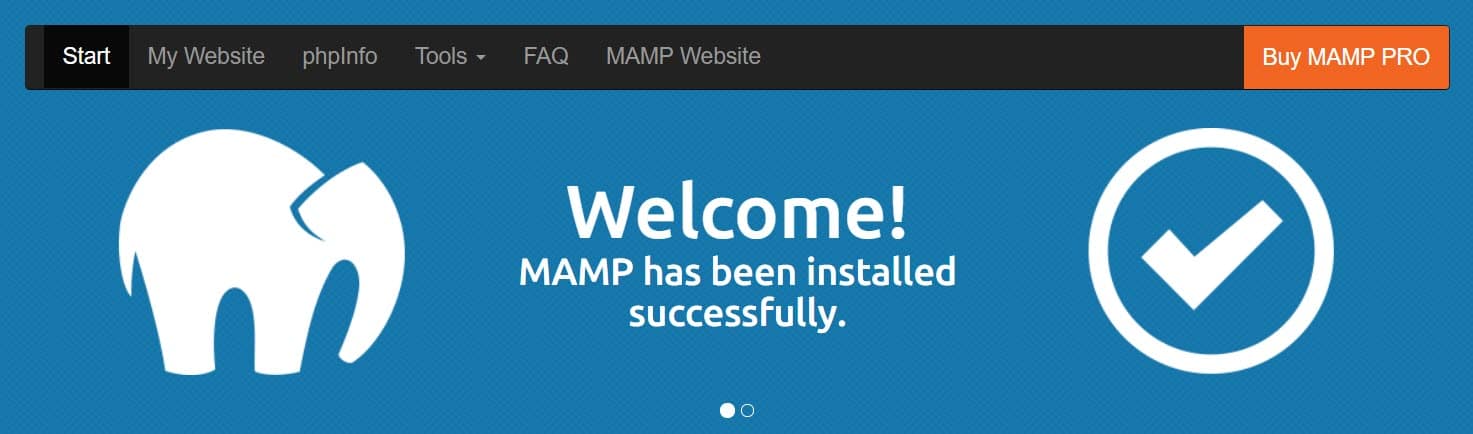
如果向下滾動頁面,您將找到 MySQL 連接的詳細信息,包括您的用戶名和密碼。 稍後當您將本地數據庫連接到 WordPress 時,您將需要此信息,因此請注意。
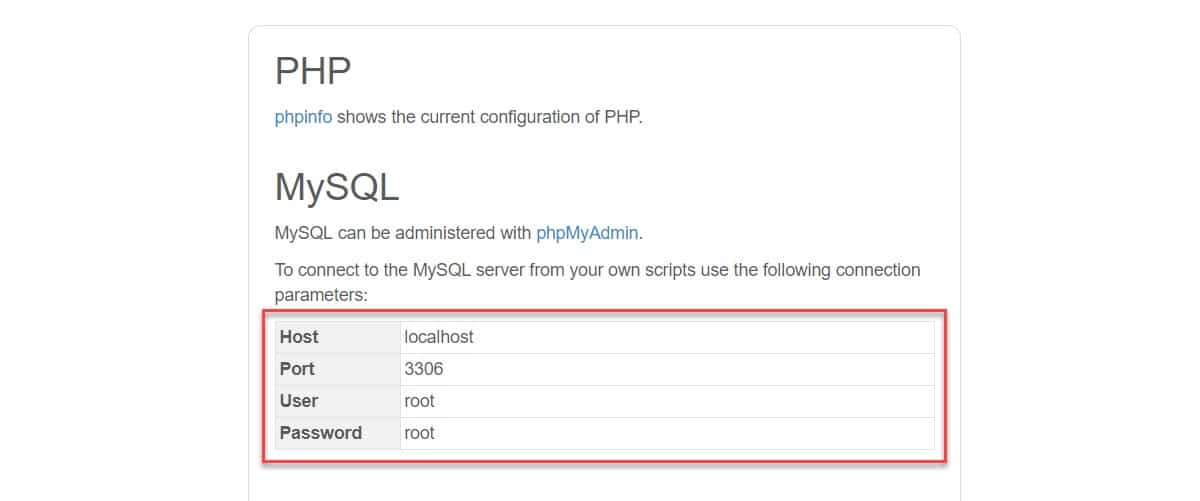
第 3 步:為您的 WordPress 測試站點創建一個新數據庫
下一步是創建一個新數據庫,WordPress 將在其中存儲與您的站點相關的所有後端數據,例如帖子、頁面、選項、設置和菜單。 您需要在 MAMP 安裝中包含的 phpMyAdmin 應用程序中創建數據庫。 要打開該程序,請選擇 MAMP 主頁頂部菜單欄中的工具 > phpMyAdmin選項。
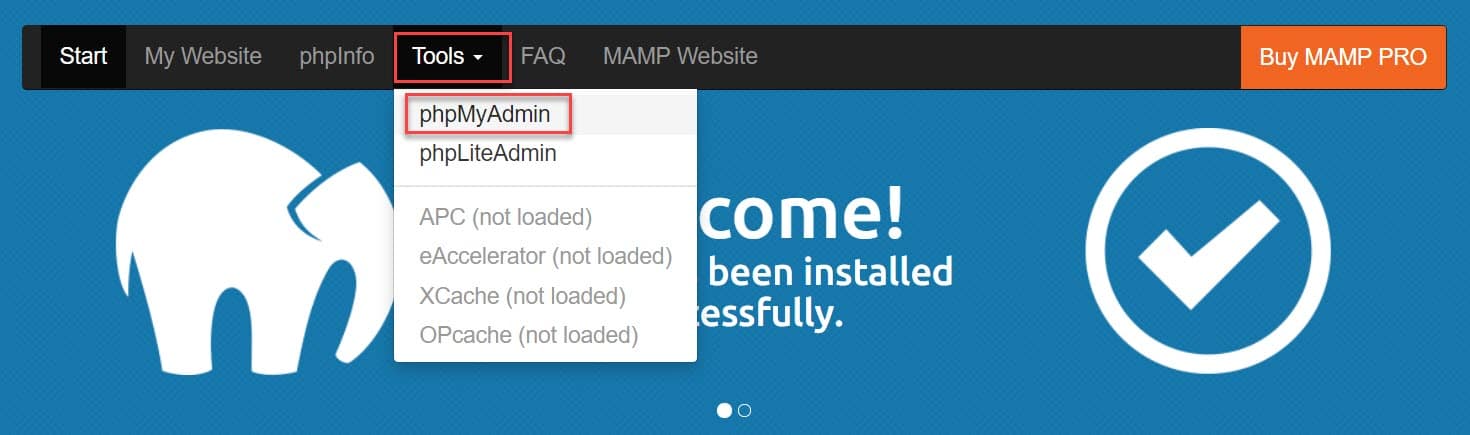
在 phpMyAdmin 應用程序中,單擊Databases菜單並在頁面頂部找到Create database部分。 為新數據庫選擇一個名稱,將排序規則設置為utf8_general_ci ,然後單擊Create按鈕。


您的新數據庫現已創建。
第 4 步:將 WordPress 下載到您的 PC
接下來,您需要將 WordPress 下載到您的計算機上。 轉到 WordPress.org 的下載頁面,然後單擊獲取 WordPress > 下載 WordPress按鈕。
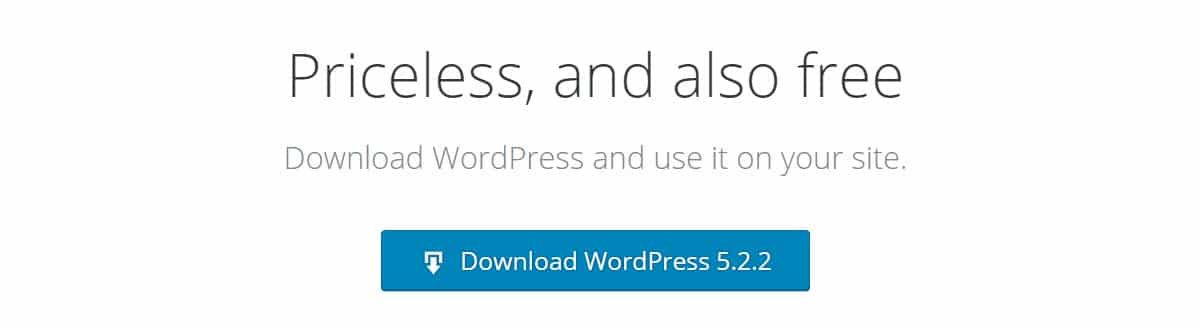
將 WordPress 下載到您的 Windows PC 後,您需要解壓縮文件夾並提取文件。
第 5 步:將 WordPress 移至 MAMP htdocs
現在,您需要將 WordPress 移動到 MAMP 安裝的htdocs文件夾中。 複製解壓後的 WordPress 文件夾並導航到MAMP > htdocs ; 你應該在你的根文件夾中找到它(它通常是 C 驅動器)。 將 WordPress 文件夾粘貼到htdocs文件夾中。
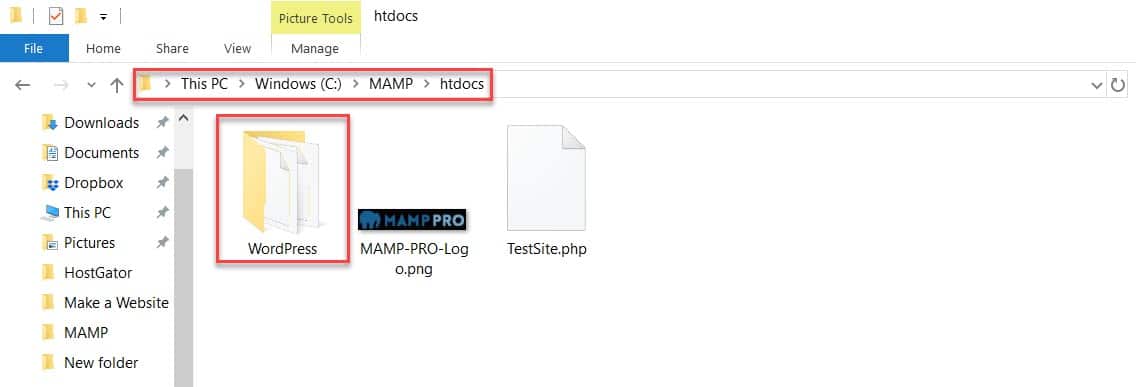
此 WordPress 文件夾的名稱將包含在您本地 WordPress 安裝的 URL 中(即 localhost/wordpress)。 您可以將文件夾(以及相應的 URL)重命名為適合您的任何內容。 例如,我將此文件夾重命名為TestSite 。
第 6 步:在您的 Windows PC 上本地安裝 WordPress
最後一步是在本地服務器上安裝 WordPress。 在瀏覽器的地址欄中鍵入本地 WordPress 站點的 URL。 我使用了localhost/testsite URL,如下圖所示。 如果您尚未重命名 WordPress 文件夾,請輸入localhost/wordpress 。
現在,按照屏幕上顯示的說明進行操作。 首先,選擇您選擇的語言。
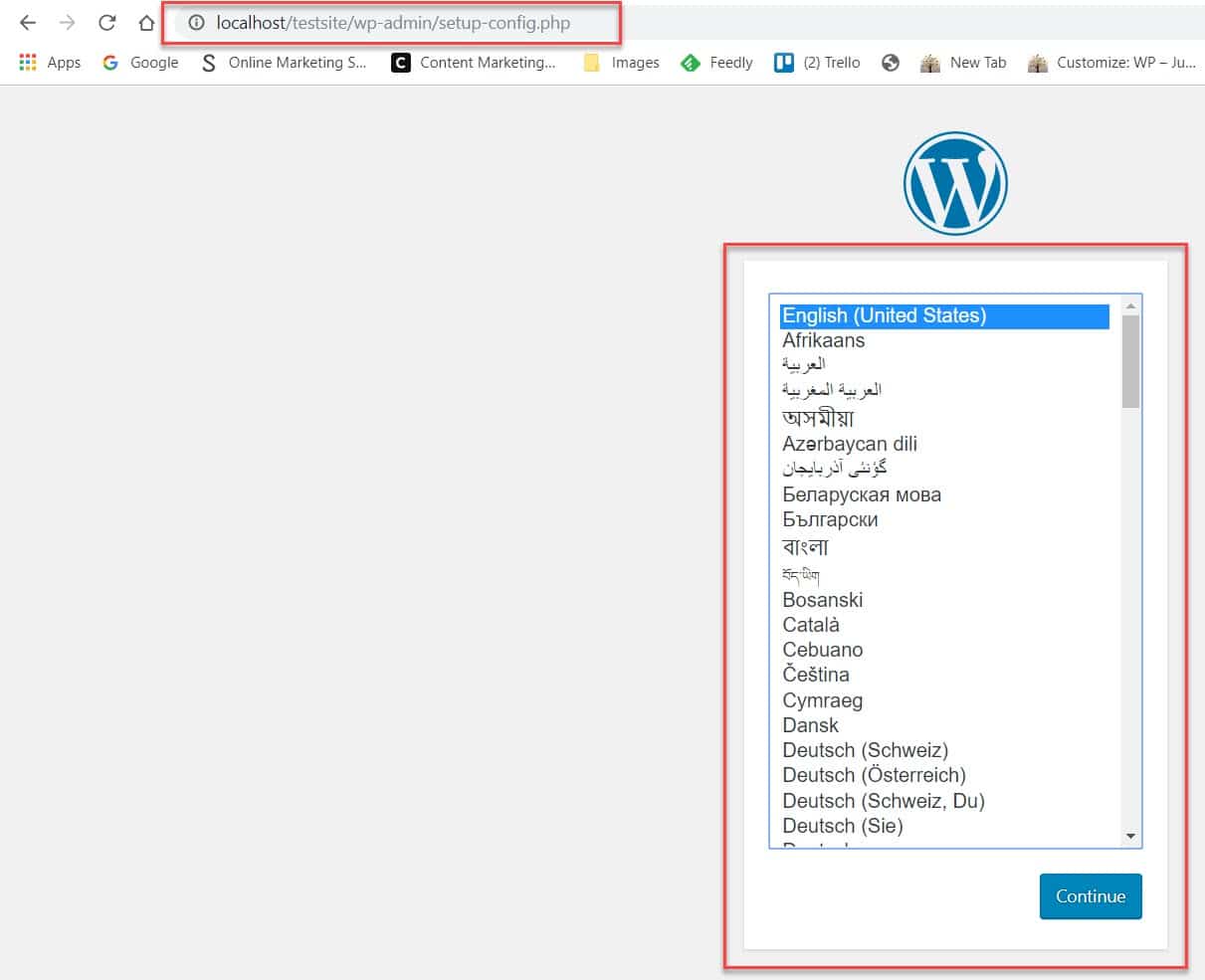
然後,您需要填寫有關您創建的新數據庫的一些信息。 您將需要定義……
- 數據庫名稱- 這是您在 phpMyAdmin 中為測試站點設置新數據庫時選擇的名稱。 例如,在我們的示例中,我使用WordPress 網站作為數據庫名稱。
- 數據庫用戶名和密碼- 用戶名和密碼都是root 。 可以在MySQL部分的 MAMP 安裝頁面上找到此信息(如前所述)。
- 數據庫主機- 這是localhost 。 同樣,可以在 MAMP 安裝頁面上找到此信息。
- 表前綴- 將此保留為默認wp_ 。
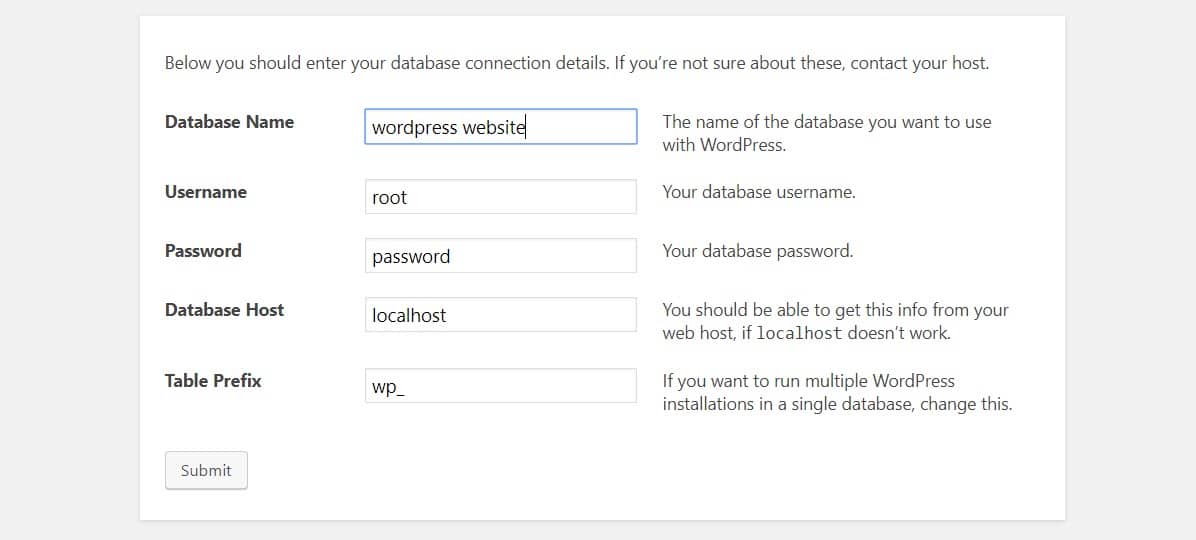
現在,您已準備好在本地服務器上安裝 WordPress。 為此,請單擊運行安裝按鈕。
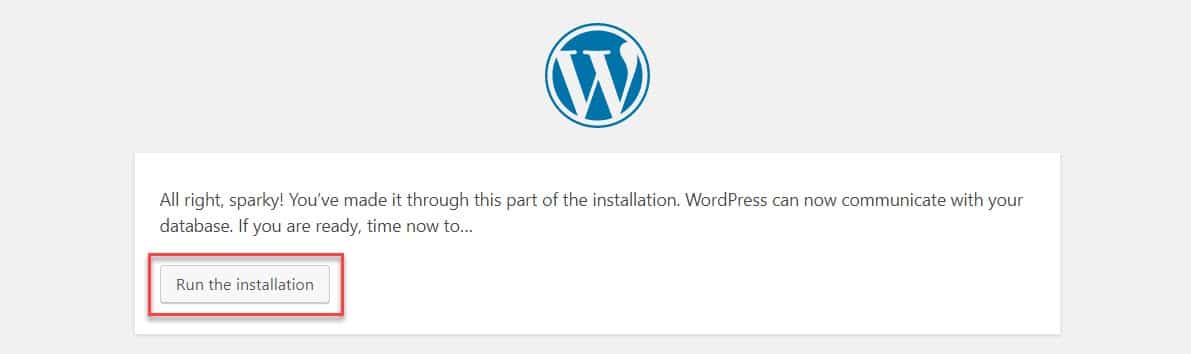
您將需要提供有關您的測試站點的一些詳細信息。 如果需要,可以稍後更改這些設置,因此在此階段不要太擔心您的網站標題、用戶名和其他詳細信息。 然後點擊安裝 WordPress 。
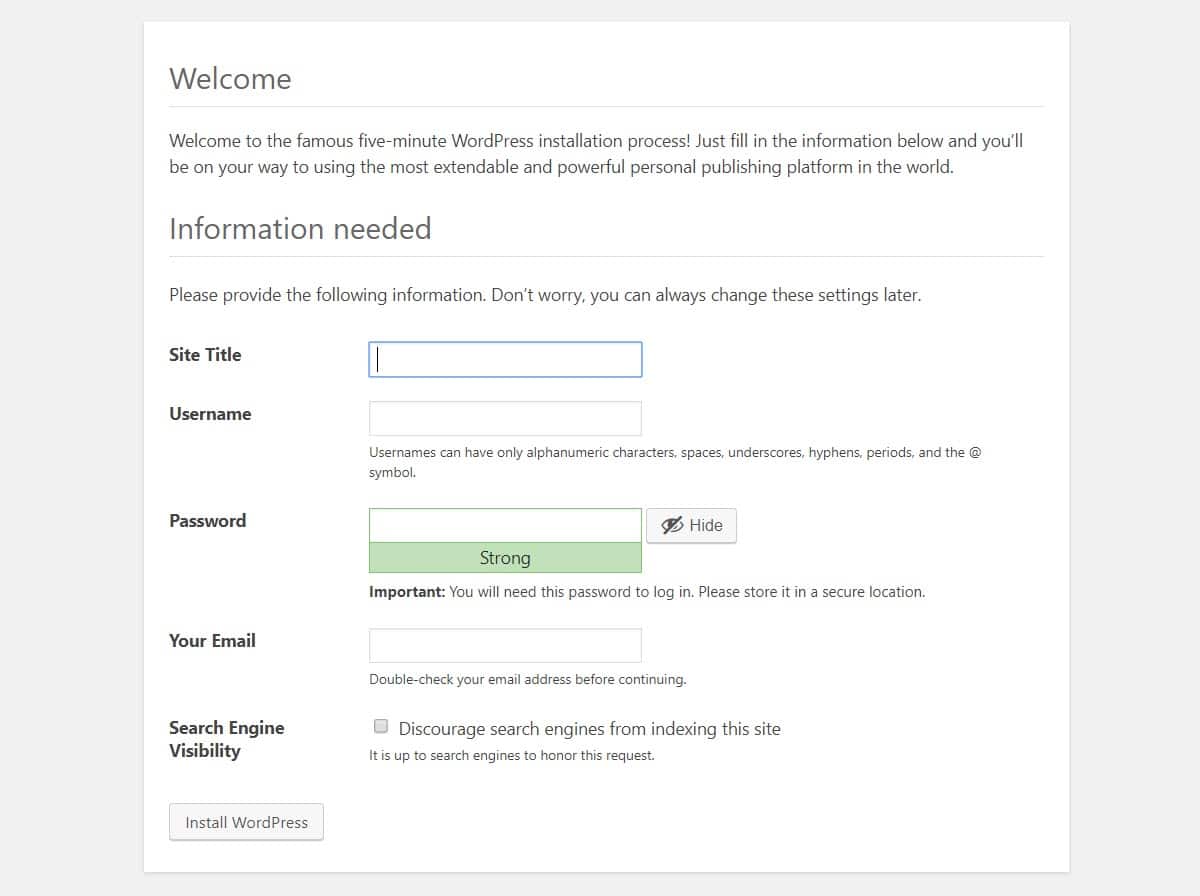
您現在可以使用localhost/testsite/wp-admin URL 登錄您的 WordPress 測試站點(將testsite替換為您的 WordPress 文件夾的名稱)。
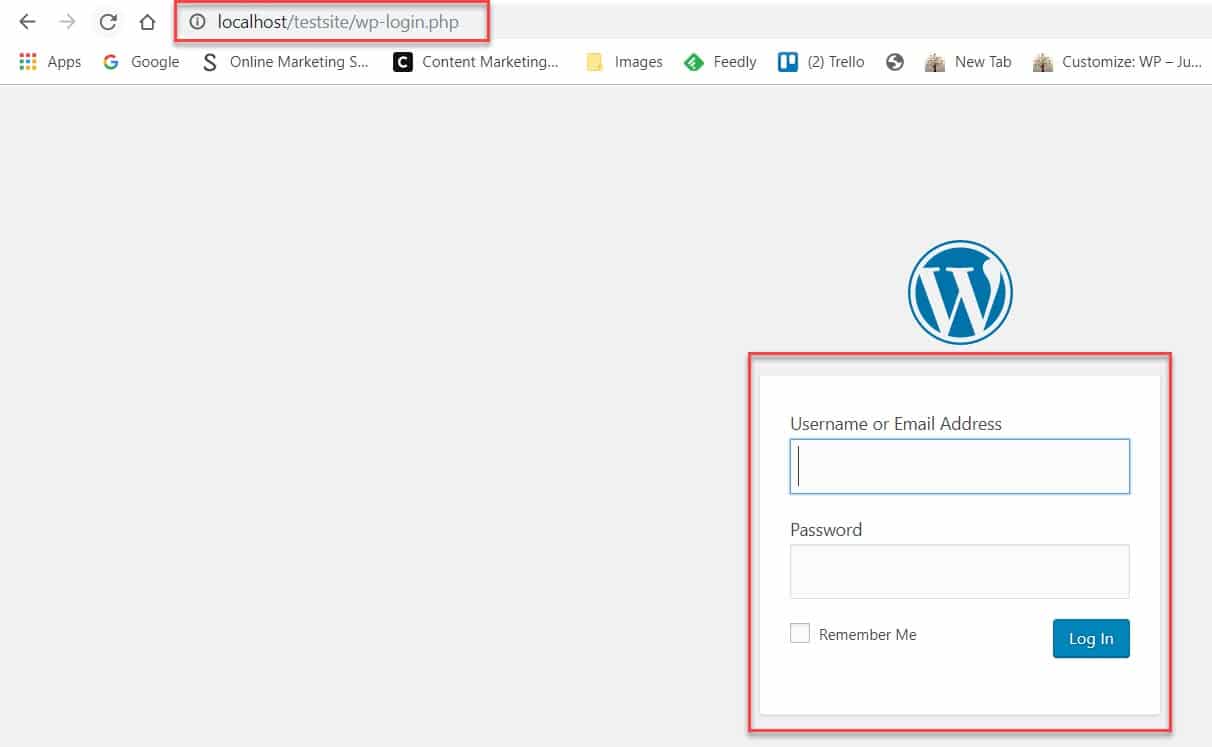
最後的想法
如您所見,在本地 Web 服務器上安裝 WordPress 是一個相對簡單的過程。 按照這六個步驟,您可以快速輕鬆地安裝 MAMP、為您的測試站點設置數據庫以及下載和安裝 WordPress。 然後,您可以開始設計您的新網站,測試現有網站,或者只是享受使用 WordPress 創建的樂趣。 享受!
有關如何在您的計算機上託管測試環境的任何問題? 如果是這樣,請隨時在下面的評論中提問……
